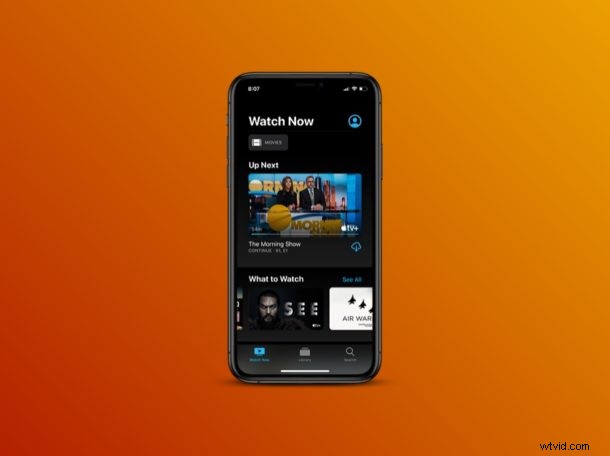
Puede cambiar la calidad de reproducción de video de Apple TV+, lo que ofrece una forma sencilla de ahorrar ancho de banda y uso de datos cuando transmite desde el servicio de video.
Apple marcó su entrada en el espacio de transmisión al lanzar su servicio de transmisión de video a pedido Apple TV +, para competir contra Netflix, Disney +, Amazon Prime, HBO, Hulu y la aparentemente interminable otra miríada de otros proveedores de contenido y video. allí afuera. La compañía siguió una estrategia de lanzamiento agresiva al ofrecer precios realmente competitivos además de un año de acceso gratuito con la compra de un nuevo iPhone, iPad, iPod Touch, Mac o Apple TV (por cierto, si recientemente compró un dispositivo Apple elegible y obtén la suscripción gratuita a Apple TV+ durante un año, así es como te registras).
Ya sea que esté pagando por él o simplemente esté aprovechando la suscripción gratuita de un año, necesita una conexión a Internet bastante rápida además de los datos adecuados para que Apple TV+ funcione correctamente. Digamos que tiene Internet lento, es probable que tenga problemas de almacenamiento en búfer. Por otro lado, si tiene un límite de datos, es posible que deba controlar su uso de Internet, ya que Apple TV + consume datos como cualquier otro servicio de transmisión. Afortunadamente, Apple permite a los usuarios ajustar la calidad de sus transmisiones si buscan conservar sus datos o tienen un ancho de banda lento. Esto puede ser útil para cualquier persona con conexiones a Internet limitadas, ya sea que se encuentre en zonas rurales, con servicios de Internet más lentos, en áreas en desarrollo, con límites de ancho de banda o en cualquier otra situación en la que el usuario tenga en cuenta la calidad de reproducción de video y el uso de datos.
Si eres un usuario de Apple TV+ que busca bajar un poco la calidad del video, has venido al lugar correcto. En este artículo, analizaremos exactamente cómo puede cambiar la calidad de reproducción y guardar datos en Apple TV+.
Cómo cambiar la calidad de reproducción y guardar datos en Apple TV+
Es posible que haya intentado encontrar una configuración de calidad dentro de la aplicación Apple TV, pero resulta que esta opción está oculta en lo profundo de la configuración de su dispositivo. Por lo tanto, si desea cambiar la calidad de reproducción de los programas de Apple TV+, simplemente siga los pasos a continuación para ajustar la calidad de transmisión del contenido de Apple TV+ sin ningún problema.
- Abra la aplicación "Configuración" desde la pantalla de inicio de su iPhone y iPad.

- En el menú Configuración, desplácese hacia abajo y toque "TV" como se muestra en la siguiente captura de pantalla.
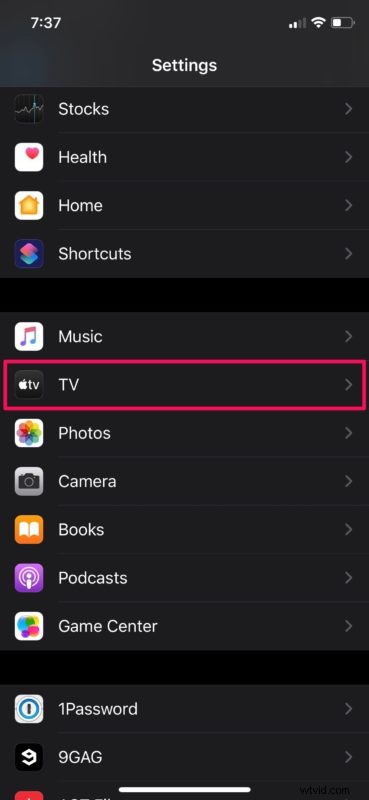
- Ahora, toque "Videos de iTunes" para continuar con el siguiente paso. Aunque aquí no se menciona Apple TV+, le aseguramos que esta configuración afecta la calidad de video de los programas de Apple TV+, además del contenido que compró en iTunes Store.
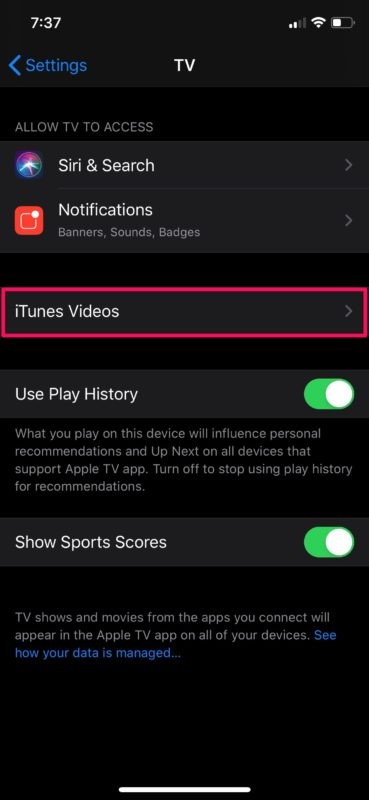
- Aquí, notará las opciones para ajustar la calidad de reproducción tanto para Wi-Fi como para redes celulares. Dependiendo de la red a la que te enfrentes con velocidades lentas o límites de datos bajos, toca y selecciona "Wi-Fi" o "Celular".
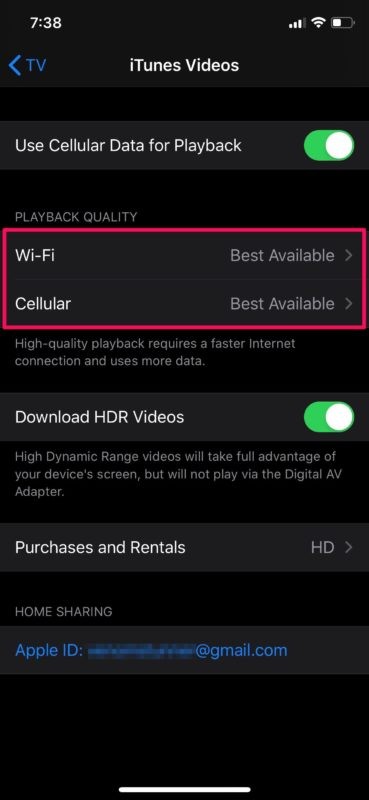
- Ahora, elija la configuración de calidad de reproducción que desea usar, toque "Buena" para reducir la calidad de su video y hacer que la aplicación consuma menos datos de Internet. (“Mejor disponible” es la configuración predeterminada)
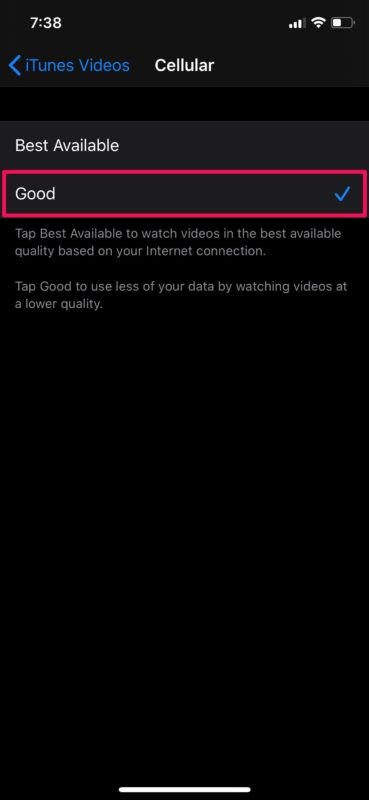
A partir de ahora, cuando vea sus programas y películas favoritos en Apple TV+, notará una reducción en la calidad de su transmisión, pero la buena noticia es que consume significativamente menos datos.
Dicho esto, es un poco inconveniente ir a la configuración cada vez que desea ajustar la calidad del video, por lo que quizás Apple agregue una configuración de calidad dentro de la aplicación de TV en algún momento. También es posible que Apple agregue opciones adicionales de calidad de reproducción para conservar aún más el ancho de banda o los datos según sea necesario.
Algunas estimaciones dicen que Apple TV+ consume aproximadamente 2 GB de datos para transmitir el contenido de una hora en la configuración "Mejor disponible". Sin embargo, por otro lado, la transmisión en la configuración "Buena" consumiría solo 750 MB de datos, lo que representa una reducción de más del 60% en el uso de Internet. Esto puede variar según una variedad de cosas, como los programas que está viendo, pero esos números generalmente están a la par con otros servicios de transmisión de video para calidad de video HD.
Aunque es posible que no puedas disfrutar del contenido de Apple TV+ usando tu red celular a menos que tengas un plan de datos ilimitado, aún podrás ver un par de episodios antes de quedarte sin datos, si estás tan desesperado por terminar. un espectáculo o una temporada. Recuerda, también tienes la opción de descargar contenido de Apple TV+ para verlo sin conexión, lo que resulta útil cuando estás de viaje.
¿Ajustaste la configuración de transmisión o bajaste un poco la calidad de transmisión en Apple TV+? ¿Qué opinas sobre esta configuración de calidad y con qué frecuencia la usas? Háganos saber sus pensamientos y opiniones en la sección de comentarios a continuación.
